
MySQL はリレーショナル データベースです。WEB アプリケーションに関して言えば、MySQL は最高のリレーショナル データベース管理システム アプリケーション ソフトウェアの 1 つです。 MySQL は、すべてのデータを 1 つの大きなウェアハウスに置くのではなく、異なるテーブルにデータを保存するリレーショナル データベース管理システムであり、これにより速度と柔軟性が向上します。
1. Windows 環境で必要なソフトウェア パッケージは、MySQL (リレーショナル データベース管理システム)、Apache (Web サーバー)、PHP (プログラミング言語) です。
2. Windows バージョンのインストール ソフトウェア パッケージをダウンロードします。公式ウェブサイトによると、Windows バージョンのインストール ソフトウェア パッケージは、Windows Essentials(x86)、Windows MSI インストーラー(x86)、インストーラーなし (C:/ で解凍) の 3 つのカテゴリに分かれています。 Windows MSI インストーラー バージョンを使用することをお勧めします。
3. Windows でインストール プログラムを実行します。ダウンロードしたインストーラーをダブルクリックして次のようこそインターフェイスを開き、[次へ] ボタンをクリックしてセットアップ タイプ インターフェイスに入り、インストール タイプを選択し、一般的なモジュールをインストールするには [標準] を選択し、すべてのモジュールをインストールするには [完全] を選択し、モジュールを手動で選択するには [カスタム] を選択します。インストールする必要がある場合は、通常、最初の「標準」タイプを選択します。
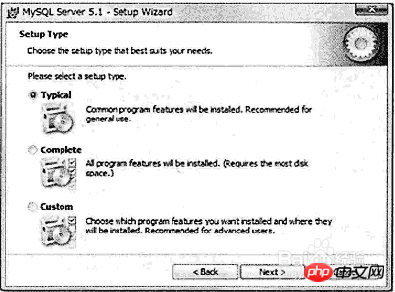
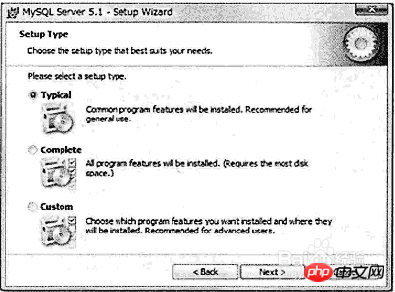
4. 前の手順を完了したら、[インストール] ボタンをクリックして、インストール進行状況インターフェイスに入ります。インストールの進行が完了したら、[次へ] ボタンをクリックしてエンタープライズ インターフェイスに入り、さらに [次へ] ボタンをクリックしてインストール ウィザード完了インターフェイスに入り、[完了] をクリックしてインストールを完了します。
5. 前の完了ウィザード ページで、図に示すように最初のチェックボックスをオンにし、[完了] をクリックして、次の図に示すように MySQL サーバー インスタンス構成ウィザード インターフェイスに入ります。 MySQL データベースの設定を自分で最適化するには、最初のラジオ ボタンをオンにして、次のステップに進みます。
6. 以下のページに示すように、1 つ目のオプションは、MySQL サーバーが [開発マシン] の一部としてインストールされ、2 つ目のオプションが選択された場合に占有するメモリが最も少ないことを意味します。これはインストールを意味します。MySQL サーバーは [サーバー マシン] の一部であり、中程度のメモリを占有します。3 番目のオプションを選択すると、専用の MySQL データベース サーバーをインストールし、マシンの有効メモリをすべて占有することになります。ここではデフォルト値を使用して最初のオプションを選択し、「次へ」ボタンをクリックします。
7. 前の手順を完了したら、データベースの目的の選択インターフェイスに入ります。ここでは、最初のオプションであるデフォルト値も選択し、[次へ] ボタンをクリックして次のインターフェイスに入ります。データベースファイルの保存ディレクトリを選択して設定します。完了したら、「次へ」をクリックします。
8. 次に、次のインターフェイスに表示される 3 つのオプションのうち、最初のオプションは最大 20 ユーザーによる同時アクセスをサポートします。同時にアクセスできるユーザーは最大 500 人です。3 番目のオプションでは、データベースに同時にアクセスできるユーザーの最大数を設定し、要件に応じて選択して、「次へ」ボタンをクリックします。
9. 次に、ネットワーク設定に進みます。デフォルトの選択では、TCP/IP ネットワークを有効にし、厳密モードを有効にする必要があります。それ以外の場合は、設定することができます。クライアント ソフトウェアがデータベースにアクセスする場合、デフォルトのポートは 3306 です。データベースがトランザクション データベースとして実行されている場合は、2 番目のチェック ボタンである [厳密モードを有効にする] を選択し、[次へ] をクリックする必要があります。
10. 次に、データベースのデフォルトの文字セットを設定するためのインターフェイスに入ります。最初のオプションは Latin1 をデフォルトの文字セットとして設定し、2 番目のオプションは utf8 をデフォルトの文字セットとして設定します。指定された文字セットを手動で設定します。以下のように設定するだけです。
以上がMySQL のインストールと構成のエクスペリエンスの共有の詳細内容です。詳細については、PHP 中国語 Web サイトの他の関連記事を参照してください。